
Inhaltsverzeichnis:
- Autor John Day [email protected].
- Public 2024-01-30 07:15.
- Zuletzt bearbeitet 2025-01-23 12:52.


In diesem Instructable zeige ich Ihnen, wie ich diesen zweiachsigen Lichtverfolgungsroboter mit einem Arduino Uno gemacht habe. Das gesamte CAD und der gesamte Code sind enthalten, sodass Sie es selbst erstellen können, ohne Programmier- oder Designkenntnisse zu benötigen. Alles, was Sie brauchen, ist ein 3D-Drucker, ein Arduino Uno und ein paar andere grundlegende Teile!
Lieferungen
Werkzeuge, die Sie benötigen:
Ein PC (duh)
Ein 3D-Drucker
Lötkolben (und Lötdraht)
Schraubendreher
Materialien:
3D-Druck-Filament (PLA empfohlen)
Proto-Board
Selbstklebender Gummi- oder Schaumstoffstreifen (optional)
Etwas dünner massiver Kerndraht
Schrumpfschlauch
Komponenten von der Stange:
Arduino Uno (oder kompatibles Board)
2 x 100 µF Kondensatoren für 5V
2 Mikro-Servomotoren
4 Lichtabhängige Widerstände (LDR's)
1 x 5mm LED
1 x 220 Ohm Widerstand
4 x 10 kOhm Widerstände
11 x M3 selbstschneidende Schrauben
8 x M2 selbstschneidende Schrauben
4 x M3 Maschinenschrauben mit Muttern
Schritt 1: Drucken aller Teile

Der erste Schritt besteht darin, alle Teile mit den von mir bereitgestellten STL-Dateien in 3D zu drucken. Ich habe meine nach meinem Geschmack bemalt, aber du kannst sie so lassen wie sie ist oder andere Filamentfarben verwenden. Das liegt an dir!
Schritt 2: Elektronik- und Gimble-Montage
Für diesen Schritt können Sie die LDRs und Servomotoren installieren sowie den Arduino auf die Grundplatte montieren. Denken Sie daran, dass wir die Stromverteilungsplatine noch herstellen müssen, also bauen Sie keine 3D-gedruckten Teile im Voraus zusammen.
Installation der LDRs:
Der Roboter verfolgt das Licht, indem er die von 4 Fotowiderständen zurückgegebenen Werte vergleicht. Die Werte unterscheiden sich voneinander, wenn die Lichtquelle nicht senkrecht zum Tracking-Kopf steht, da der Lichtschatten einige der LDRs schattiert. Der Arduino-Code bewegt dann den Kopf entsprechend in einer X- und Y-Achse, um mit der Lichtquelle auf dem Punkt zu bleiben. Die Montage der LDRs ist sehr einfach: Sie haben spezielle Taschen im Tracking-Kopf. Stecken Sie einfach die Beine durch die Löcher, tragen Sie Sekundenkleber auf und drücken Sie ihn hinein, bis er bündig mit der Oberfläche sitzt.
Einbau der Servos:
Stecken Sie die Servos ein und befestigen Sie sie wie abgebildet mit M2 Blechschrauben. Sie können nun die mechanische Montage abschließen, indem Sie die Servohörner an den dafür vorgesehenen Halterungen montieren. Danach können Sie den Tracking-Kopf mit 4 M3-Maschinenschrauben und Muttern an der Oberseite der Baugruppe befestigen. Der Drehpunkt der X-Achse kann mit allem befestigt werden, was als 3-mm-Welle funktionieren kann. Ich habe ein Stück BBQ-Spieß verwendet. Dies vervollständigt das zweiachsige Gimble.
Montage des Arduino Uno:
Richten Sie die Schraubenlöcher am Arduino mit den Löchern in der Grundplatte aus und befestigen Sie es mit 3 M3-Blechschrauben.
Schritt 3: Stromverteilung
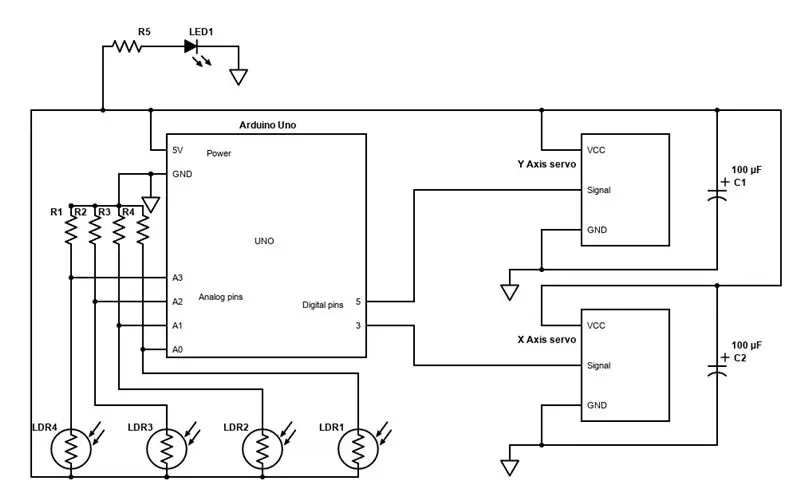
Eine Schlüsselkomponente dieses Roboters ist die Leistungsverteilungsplatine, da sie dafür sorgt, dass die richtige Leistung an die richtige Komponente übertragen wird. Dieses Board hilft auch, Spannungsschwankungen zu reduzieren, die durch die Servos verursacht werden, die direkt vom Arduino mit Strom versorgt werden.
Das Brett herstellen:
Schneiden Sie ein ca. 45 x 35 mm großes Stück Protoboard aus. Dies sollte Ihnen genug Platz geben, um alle Komponenten zu löten. Beachten Sie den mitgelieferten Schaltplan und verlöten Sie die Komponenten entsprechend. Die Servomotoren haben beide 100-µF-Kondensatoren über ihren Strom- und Masseleitungen, um Spannungsabfälle zu vermeiden. Die 4 LDRs haben 10 kOhm Widerstände als Spannungsteiler gegen Masse verdrahtet (siehe Schaltplan). Die Power-LED passt in ein Loch am Elektronikgehäuse und hat einen 220 Ohm Widerstand angeschlossen, um die Leistung zu senken, um ein Durchbrennen zu verhindern. Alternativ zur Verwendung eines Proto-Boards können Sie einfach alles in der Luft zusammenlöten, obwohl das ziemlich chaotisch wäre.
Schritt 4: Vollständige Montage
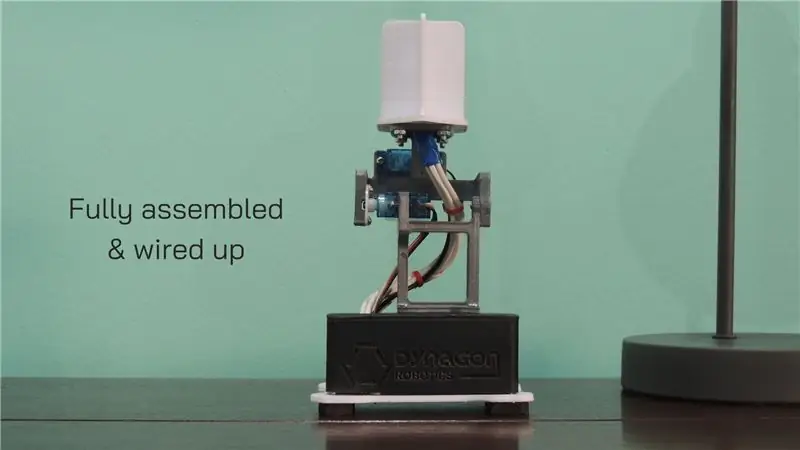
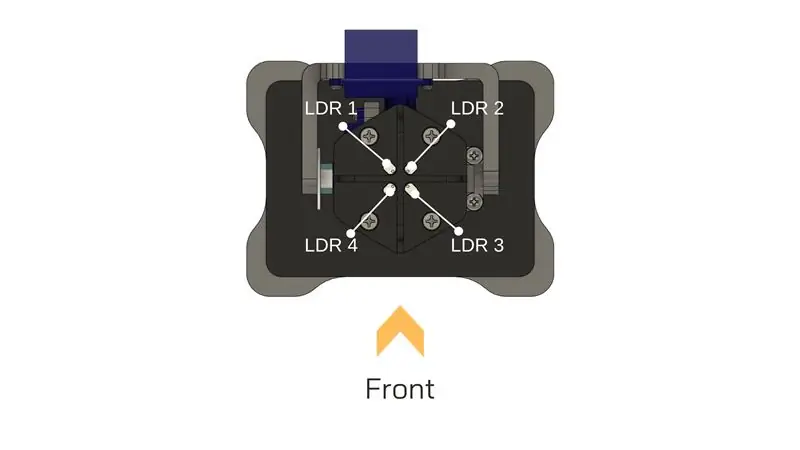
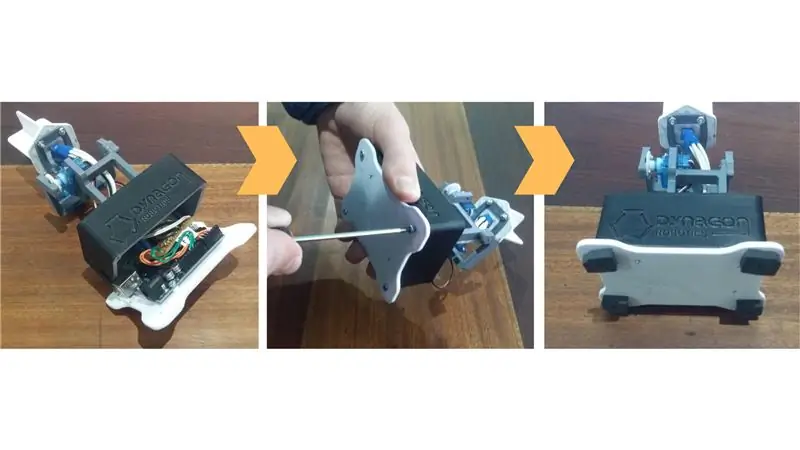
Jetzt, da die Stromverteilungsplatine fertig ist, ist es an der Zeit, alles zusammenzustellen!
Anschließen der Drähte:
Löten Sie zuerst die entsprechenden Drähte von der Leistungsverteilungsplatine an die verschiedenen dafür vorgesehenen Komponenten. (Achten Sie darauf, sie von unten durch das Loch im Elektronikgehäuse zu führen, sonst haben Sie ein Problem!) WICHTIG: Stellen Sie sicher, dass Sie die LDRs in der richtigen Reihenfolge wie im Bild gezeigt verdrahten. Diese Nummern entsprechen den Nummern im Schaltplan. Ebenso bei den Servos - das untere ist mit "Y" und das obere mit "X" gekennzeichnet. Sie können einen Schrumpfschlauch verwenden, um die Dinge ein wenig zu reinigen. Stecken Sie nun die restlichen Drähte in die entsprechenden Pins des Arduino. Die Power-LED kann nach Auftragen von Sekundenkleber in das Loch über dem USB-Port eingesteckt werden.
Zusammenbau der 3D-gedruckten Teile:
Die Gimble-Baugruppe kann nun mit 4 M3-Blechschrauben an der Oberseite des Elektronikgehäuses befestigt werden. Als nächstes setzen Sie das Arduino (das bereits an der Bodenplatte befestigt ist) vorsichtig zusammen mit der Leistungsverteilungsplatine in das Elektronikgehäuse ein und drücken Sie, bis die Platte mit dem Boden bündig ist und die Schraubenlöcher ausgerichtet sind. Befestigen Sie nun mit 4 M3-Blechschrauben die Bodenplatte am Elektronikgehäuse. Einige Gummi-/Schaum-Füße können über den Schrauben angebracht werden, um ihm Stabilität zu verleihen und zu verhindern, dass die Schrauben Ihre Tische zerkratzen.
Schritt 5: Codierung
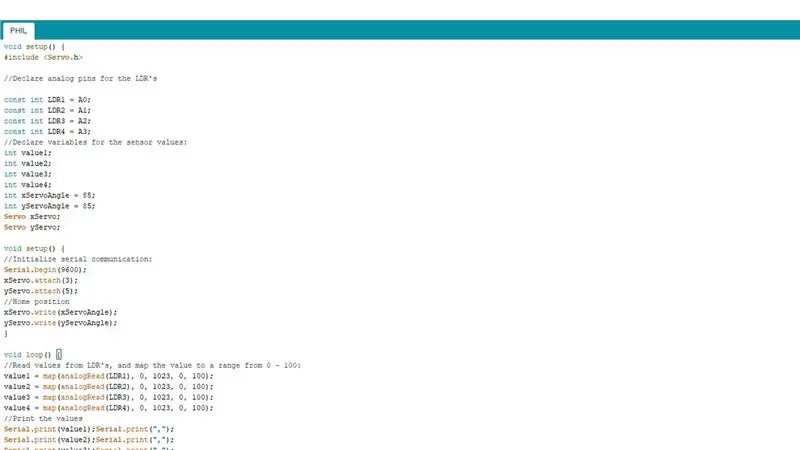
Es ist an der Zeit, diesem Roboter etwas Leben einzuhauchen! Suchen Sie den Code, den ich an diesen Schritt angehängt habe, und laden Sie ihn über die Arduino IDE auf das Arduino hoch (kann hier heruntergeladen werden). Der Roboter wird über USB mit Strom versorgt, sodass Sie jede Standard-USB-Stromquelle zum Einschalten verwenden können. (z. B. Powerbanks, Handyladegeräte, Laptops etc.)
Schritt 6: Abschließende Hinweise
Du kannst Phil jetzt einschalten und ihn für sich selbst sprechen lassen! Verwenden Sie eine Taschenlampe (oder eine andere helle Lichtquelle) und versuchen Sie, sie zu bewegen. Es sollte dem Licht folgen, wohin es auch geht. Wenn es funktioniert, Glückwunsch, du hast es richtig gebaut!
Dies war mein erstes Robotikprojekt und ich denke, es ist ziemlich gut geworden. Bitte beachten Sie, dass "Dynagon Robotics" kein Unternehmen ist, sondern nur ein Name, den ich mir ausgedacht habe, um meine Roboterprojekte zu repräsentieren.
Viel Spaß beim machen:)


Zweiter Preis beim Roboterwettbewerb
Empfohlen:
So bauen Sie eine Bank in TinkerCAD – wikiHow

Wie man eine Bank in TinkerCAD macht: In dieser Anleitung werde ich Sie Schritt für Schritt durch die Herstellung einer Bank in TinkerCAD führen
Smartphone-gesteuertes Auto bauen – wikiHow

Wie man ein Smartphone-gesteuertes Auto macht: Jeder liebt es, mit einem Smartphone-gesteuerten Fernauto zu spielen. In diesem Video geht es darum, wie man es macht
So bauen Sie ein kostengünstiges EKG-Gerät – wikiHow

So bauen Sie ein kostengünstiges EKG-Gerät: Hallo zusammen! Mein Name ist Mariano und ich bin biomedizinischer Ingenieur. Ich verbrachte einige Wochenenden damit, einen Prototyp eines kostengünstigen EKG-Geräts basierend auf einem Arduino-Board zu entwerfen und zu realisieren, das über Bluetooth mit einem Android-Gerät (Smartphone oder Tablet) verbunden ist. Ich würde
So bauen Sie Ihren eigenen Desktop-Computer – wikiHow

So bauen Sie Ihren eigenen Desktop-Computer: Egal, ob Sie Ihren eigenen Computer für Videospiele, Grafikdesign, Videobearbeitung oder einfach nur zum Spaß bauen möchten, diese detaillierte Anleitung zeigt Ihnen genau, was Sie brauchen, um Ihren eigenen PC zu bauen
So bauen Sie eine kleine Solarmodul-Teststation - wikiHow

So bauen Sie eine kleine Solarpanel-Teststation:
